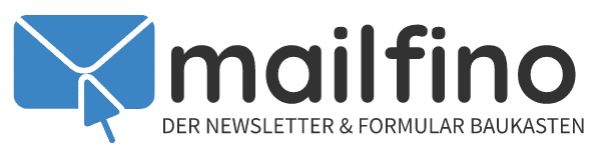Newsletter an WooCommerce Kunden versenden
Du möchtest eine Newsletter an alle Kunden aus deinem WooCommerce Shop schicken?
mailfino kann auf direktem Weg Daten aus Deinem WooCommerce Shop importieren. So kannst Du ganz einfach an alle Deine Kunden Newsletter versenden. Es ist dabei nicht notwendig, ein Plug-In zu installieren.
Dies sind die notwendigen Schritte für die Verbindung mit WooCommerce Version 4:
1.Damit mailfino sich mit Deinem Shop verbinden kann, musst Du in WooCommerce einen sogenannten API-Key generieren. Log Dich hierfür in Deinen WooCommerce Shop ein und öffne die Einstellungen von WooCommerce.
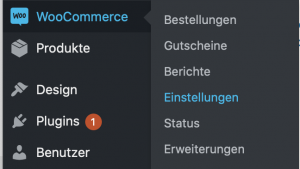
2. Öffne den Reiter Erweitert
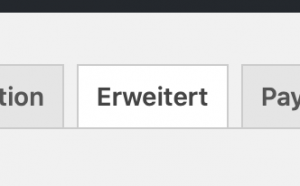
3. Klick auf den Link REST-API
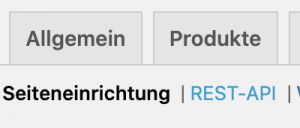
4. Klick auf die Schaltfläche Schlüssel hinzufügen
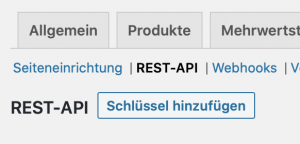
5. Gib als Beschreibung mailfino ein (damit Du weißt, dass der Schlüssel für mailfino ist).
Wähle einen Benutzer, dem diese API-Schlüssel zugeordnet wird – das bist normalerweise Du selbst.
Wähle unter Berechtigungen Lesen aus, wie im Screenshot rechts angezeigt.
Klick nun auf API-Schlüssel erstellen.
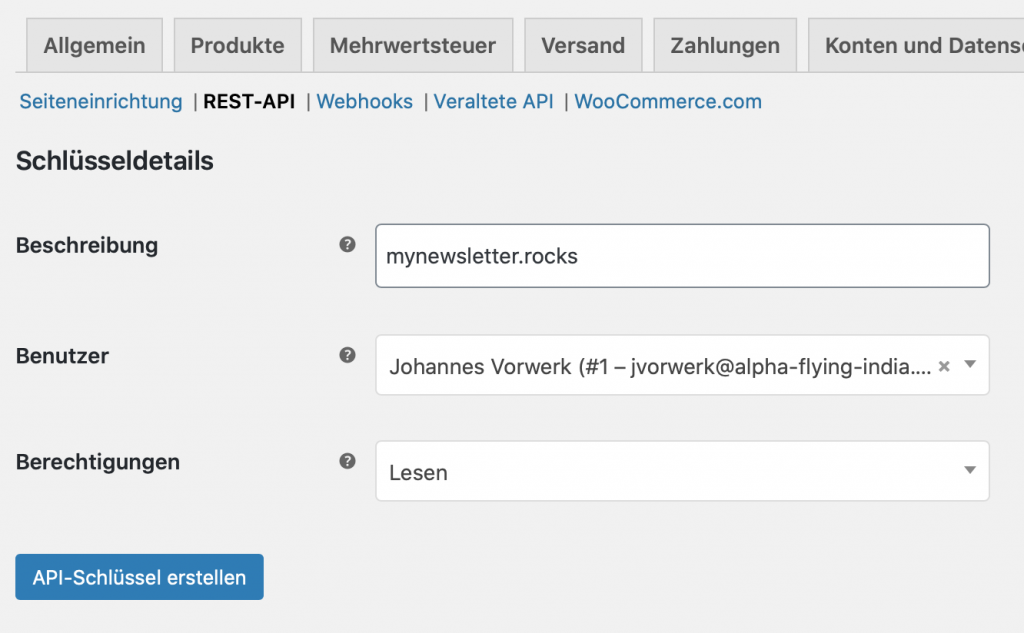
6.Der API-Schlüssel wurde erstellt. WooCommerce zeigt Dir nun zwei Werte an:
Den Verbraucherschlüssel (Consumer Key) und das Verbraucher-Geheimnis (Consumer Secret).
Lass die WooCommerce Seite offen und gehe zurück zu mailfino.

7. Vermutlich ist mailfino noch offen und Du siehst das Fenster auf der rechten Seite.
Wenn nicht:
Log Dich in Dein mailfino Konto ein, öffne den Reiter Listen und wähle Anbindungen -> WooCommerce in der Menüleiste. Gib die Url Der Website ein, in der sich dein Shop befindet, also z.B. https://www.meinshop.de.
Kopiere nunr Verbraucherschlüssel und Verbraucher-Geheimnis aus Schritt 6 in die entsprechenden Felder und klick auf Weiter >
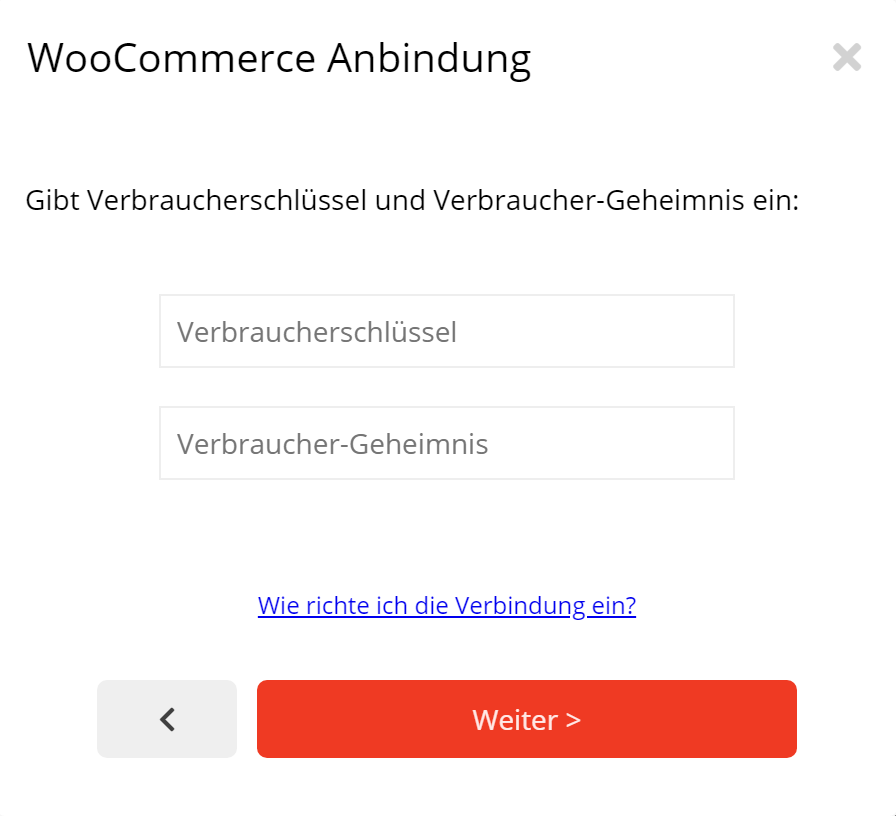
8. mailfino versucht nun, die Verbindung zu validieren und sich mit Deinem WooCommerce Shop zu verbinden. Dies dauert einen Moment.
Anschließend kannst Du auswählen, welche Daten importiert werden sollen:
- Registrierte Kunden – das sind alle Kunden, die ein Kunderkonto erstellt haben. Wenn Du Gast-Bestellungen in WooCommerce zugelassen hast, sind diese Kunden nicht mit enthalten.
- Kundendaten aus Bestellungen – hierbei werden alle Kundendaten aus den Bestellungen extrahiert, wobei jede E-Mail Adresse nur jeweils einmal importiert wird.
Klick auf Weiter >, um den Import zu starten.
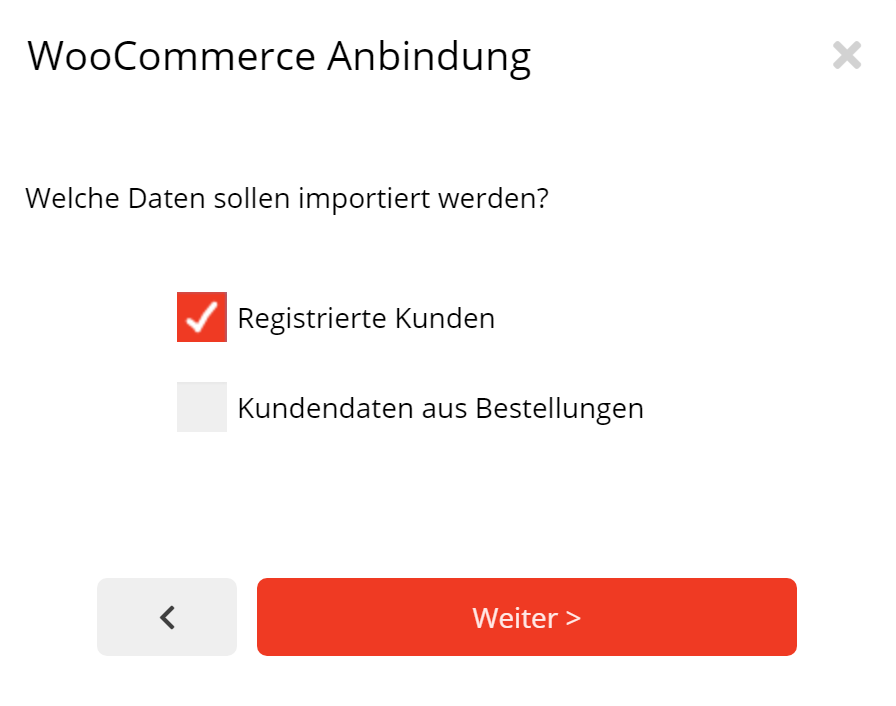
9. Fertig!
Nun ist der Import fertig und du kannst deinen Newsletter an WooCommerce Kunden schicken.
Du findest die importierten Daten unter Empfängerlisten.
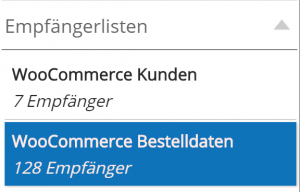
Leg los!
Mach Dir selbst ein Bild von mailfino mit einem kostenlosen Testkonto!
* Ohne zeitliche Begrenzung, maximal 100 E-Mails können pro Monat versendet werden.